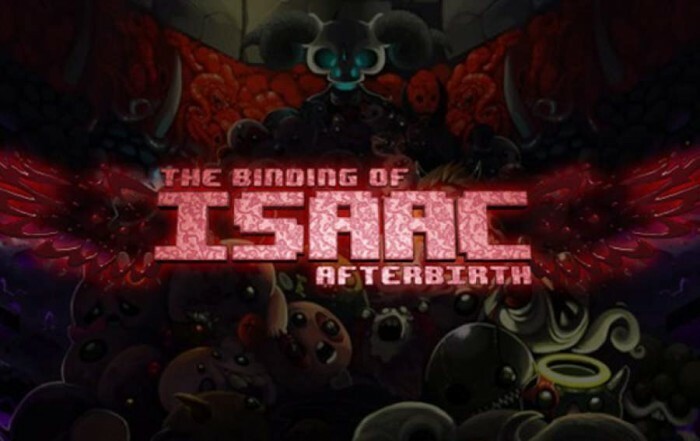Δοκιμάστε να εισαγάγετε ξανά τον λογαριασμό σας Microsoft για να διορθώσετε το πρόβλημα
- Αρκετοί χρήστες του Xbox One ανέφεραν ότι αντιμετώπισαν το σφάλμα ενημέρωσης 0x800701e7.
- Μπορείτε να δοκιμάσετε να εκκαθαρίσετε την προσωρινή μνήμη του Xbox One για να διορθώσετε αυτό το πρόβλημα.
- Διαφορετικά, μπορείτε να δοκιμάσετε να ελέγξετε τη σύνδεσή σας στο Διαδίκτυο για να επιλύσετε το πρόβλημα.

ΧΕΓΚΑΤΑΣΤΑΣΗ ΚΑΝΟΝΤΑΣ ΚΛΙΚ ΣΤΟ ΑΡΧΕΙΟ ΛΗΨΗΣ
- Κατεβάστε το Restoro PC Repair Tool που συνοδεύεται από πατενταρισμένες τεχνολογίες (διαθέσιμο δίπλωμα ευρεσιτεχνίας εδώ).
- Κάντε κλικ Εναρξη σάρωσης για να βρείτε ζητήματα των Windows που θα μπορούσαν να προκαλούν προβλήματα στον υπολογιστή.
- Κάντε κλικ Φτιάξ'τα όλα για να διορθώσετε ζητήματα που επηρεάζουν την ασφάλεια και την απόδοση του υπολογιστή σας.
- Το Restoro έχει ληφθεί από 0 αναγνώστες αυτόν τον μήνα.
Ορισμένοι από τους χρήστες του Xbox One έχουν αναφέρει ότι αντιμετώπισαν το σφάλμα 0x800701e7. Εξαιτίας αυτού του λάθους, αυτοί δεν μπορούν να ενημερώσουν τις κονσόλες τους. Ευτυχώς, σε αυτόν τον οδηγό, έχουμε παραθέσει ορισμένες λύσεις που θα σας βοηθήσουν να διορθώσετε το σφάλμα ενημέρωσης 0x800701e7 στο Xbox One.
Ποιο είναι το σφάλμα ενημέρωσης 0x800701e7 στο Xbox;
Ενώ το σφάλμα 0x800701e7 δεν επιτρέπει τη λήψη μιας ενημέρωσης στις κονσόλες Xbox, ορισμένοι χρήστες έχουν αναφέρει ότι αντιμετωπίζουν αυτό το πρόβλημα όταν παίζουν ένα παιχνίδι μετά την εγκατάσταση της ενημέρωσης. Ακολουθούν μερικοί λόγοι που μπορούν να προκαλέσουν αυτό το σφάλμα.
- Το Διαδίκτυο δεν είναι σταθερό: Οι πιθανότητες είναι οι Διαδίκτυο στο οποίο είστε συνδεδεμένοι είναι τρελό και δεν είναι σταθερό για λήψη της ενημέρωσης.
- Κατεστραμμένα δεδομένα Xbox: Μερικοί κατεστραμμένα υποκείμενα αρχεία συστήματος Xbox μπορεί να προκαλεί το σφάλμα 0x800701e7 στην κονσόλα Xbox.
- Η ίδια η ενημέρωση είναι ελαττωματική: Συχνά οι ενημερώσεις που κυκλοφορούν είναι γνωστό ότι φέρουν ορισμένα σφάλματα που εμποδίζουν την εγκατάστασή τους.
- Ορισμένα αρχεία είναι σε διένεξη: Ορισμένα υποκείμενα αρχεία ενδέχεται να έρχονται σε διένεξη ή να παρεμβαίνουν στο αρχείο ενημέρωσης που κατεβάζετε, και ως εκ τούτου να προκαλούν το πρόβλημα.
Τώρα που γνωρίζουμε τους κύριους λόγους, ας εφαρμόσουμε τις λύσεις και ας επιλύσουμε το πρόβλημα.
Πώς μπορώ να διορθώσω τον κωδικό σφάλματος 0x80072ee7 στο Xbox One;
Πριν προχωρήσετε με τις προηγμένες λύσεις, ακολουθούν μερικές επιδιορθώσεις που πρέπει να δοκιμάσετε και ελπίζουμε να διορθώσετε το πρόβλημα.
- Ελέγξτε τη σύνδεσή σας στο Διαδίκτυο και βεβαιωθείτε ότι είναι σταθερή και λειτουργεί.
- Επανεκκινήστε την κονσόλα Xbox και ελέγξτε εάν μπορεί να εγκαταστήσει την ενημέρωση χωρίς προβλήματα ή όχι.
Ας ρίξουμε μια ματιά στις πραγματικές λύσεις που θα βοηθήσουν στην επίλυση του προβλήματος.
1. Προσθέστε ξανά τον λογαριασμό σας Microsoft
- Τύπος το Xbox Εξουσία κουμπί στην κονσόλα σας για να ανοίξετε τον οδηγό.
- Επιλέγω Προφίλ & σύστημα.

- Επιλέγω Ρυθμίσεις.

- Επιλέγω λογαριασμός.

- Επίλεξε το Κατάργηση λογαριασμών επιλογή.

- Επιλέξτε το προφίλ που θέλετε να αφαιρέσετε και πατήστε Αφαιρώ για να επιβεβαιώσετε.

- Επιστρέψτε στο Προφίλ & συστήματα.
- Επιλέγω Προσθήκη ή εναλλαγή.

- Επιλέγω Προσθεσε νεο.

- Πληκτρολογήστε τη διεύθυνση email του λογαριασμού σας Microsoft.

- Εισάγετε τον κωδικό σας.
- Αποδεχτείτε τους όρους και τις συμφωνίες και, στη συνέχεια, ακολουθήστε τις υποδείξεις που εμφανίζονται στην οθόνη για να ολοκληρώσετε την προσθήκη του προφίλ σας.
Συμβουλή ειδικού:
ΕΥΓΕΝΙΚΗ ΧΟΡΗΓΙΑ
Ορισμένα ζητήματα υπολογιστή είναι δύσκολο να αντιμετωπιστούν, ειδικά όταν πρόκειται για αρχεία συστήματος και αποθετήρια των Windows που λείπουν ή είναι κατεστραμμένα.
Φροντίστε να χρησιμοποιήσετε ένα ειδικό εργαλείο, όπως π.χ Fortect, το οποίο θα σαρώσει και θα αντικαταστήσει τα σπασμένα αρχεία σας με τις νέες εκδόσεις τους από το αποθετήριο του.
Υπάρχουν πιθανότητες το προφίλ της Microsoft να προκαλεί το πρόβλημα και να εμποδίζει την κονσόλα Xbox να εγκαταστήσει την ενημέρωση. Ακολουθήστε τα παραπάνω βήματα για να προσθέσετε ξανά το προφίλ σας και δοκιμάστε να εγκαταστήσετε την ενημέρωση και, στη συνέχεια, ελέγξτε εάν αυτό επιλύει το σφάλμα 0x80072ee7.
2. Εγκαταστήστε ξανά το παιχνίδι
- Πάτα το Xbox κουμπί στο χειριστήριο σας.
- Επιλέγω Τα παιχνίδια και οι εφαρμογές μου.

- Επισημάνετε το παιχνίδι που θέλετε να αφαιρέσετε και πατήστε το Μενού κουμπί στο χειριστήριο σας.
- Επιλέγω Απεγκατάσταση από το αναδυόμενο μενού.

- Επιλέγω Απεγκατάσταση όλων επιλογή για να αφαιρέσετε οτιδήποτε σχετίζεται με το παιχνίδι, συμπεριλαμβανομένων των DLC.
- Επιστρέψτε στο Τα παιχνίδια και οι εφαρμογές μου.
- Επιλέγω Πλήρης Βιβλιοθήκη από το επάνω αναπτυσσόμενο μενού.

- Επιλέγω Όλα τα ιδιόκτητα παιχνίδια.
- Επιλέξτε το παιχνίδι που απεγκαταστήσατε πρόσφατα.
- Επισημάνετε το παιχνίδι και επιλέξτε Εγκαθιστώ.
Ορισμένοι από τους αναγνώστες μας έχουν επιδιορθώσει αυτό το πρόβλημα εγκαθιστώντας ξανά το προβληματικό παιχνίδι που διακόπτεται μετά την ενημέρωση, επομένως συνιστούμε ανεπιφύλακτα να το δοκιμάσετε επίσης.
- Το Xbox One έχει κολλήσει στην πράσινη οθόνη; Εδώ είναι τι πρέπει να κάνετε
- Το Xbox θέλει να χτυπήσει το Home UI σας με το Microsoft Rewards
- Δεν ανεβαίνουν τα κλιπ παιχνιδιών του Xbox; Εδώ είναι τι πρέπει να κάνετε
- Σφάλμα συστήματος Xbox One E208: Πώς να το διορθώσετε σε 5 βήματα
- Μαύρη οθόνη Xbox One: Τι προκαλεί και πώς να διορθωθεί
3. Εκκαθαρίστε την προσωρινή μνήμη του Xbox
- Πάτα το Xbox κουμπί στο Xbox One σας.
- Παω σε Σύστημα μενού και επιλέξτε Ρυθμίσεις.

- Κάντε κλικ στο Συσκευές και ροή.

- Επιλέγω Blu Ray.

- Επιλέγω Μόνιμη αποθήκευση.

- Επιλέγω Εκκαθάριση μόνιμης αποθήκευσης.

Τα κατεστραμμένα αρχεία προσωρινής μνήμης μπορούν επίσης να προκαλέσουν πολλά προβλήματα στην κονσόλα και να σας εμποδίσουν να εγκαταστήσετε τις πιο πρόσφατες ενημερώσεις. Σε τέτοιες περιπτώσεις, θα πρέπει να ακολουθήσετε τα παραπάνω βήματα και να διαγράψετε τα αρχεία της προσωρινής μνήμης και ενδεχομένως να διορθώσετε το σφάλμα 0x80072ee7.
4. Επαναφέρετε την κονσόλα Xbox
- Ενεργοποιήστε το Xbox σας.
- Πάτα τοXbox κουμπί στο χειριστήριό σας και επιλέξτε το Σύστημα μενού.
-
Επιλέγω Ρυθμίσεις και επιλέξτε Σύστημα.

- Επιλέγω Σύστημα από το αριστερό παράθυρο και επιλέξτε Πληροφορίες κονσόλας.

- Επιλέγω Επαναφορά κονσόλας.

- Επιλέγω Επαναφορά και διατήρηση των παιχνιδιών και των εφαρμογών μου.

Η επαναφορά της κονσόλας Xbox θα βοηθήσει στην επίλυση διαφόρων υποκείμενων προβλημάτων στο σύστημα και θα μπορούσε επίσης να απαλλαγεί από το σφάλμα 0x80072ee7.
Αυτό είναι από εμάς σε αυτόν τον οδηγό. Μπορείτε να ανατρέξετε στον οδηγό μας για Σφάλμα Xbox E102 που θα σας βοηθήσει να επιλύσετε το σφάλμα στο τέλος σας. Αν σας Τα ακουστικά Xbox One δεν λειτουργούν, ανατρέξτε στον οδηγό μας και τις λύσεις για να διορθώσετε το πρόβλημα.
Μη διστάσετε να μας ενημερώσετε στα σχόλια παρακάτω ποια από τις παραπάνω λύσεις επέλυσε το σφάλμα 0x80072ee7.
Εξακολουθείτε να αντιμετωπίζετε προβλήματα;
ΕΥΓΕΝΙΚΗ ΧΟΡΗΓΙΑ
Εάν οι παραπάνω προτάσεις δεν έχουν λύσει το πρόβλημά σας, ο υπολογιστής σας ενδέχεται να αντιμετωπίσει πιο σοβαρά προβλήματα με τα Windows. Προτείνουμε να επιλέξετε μια λύση all-in-one όπως Fortect για την αποτελεσματική επίλυση προβλημάτων. Μετά την εγκατάσταση, απλώς κάντε κλικ στο Προβολή & Διόρθωση κουμπί και μετά πατήστε Ξεκινήστε την επισκευή.